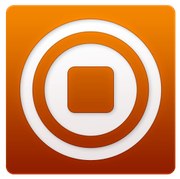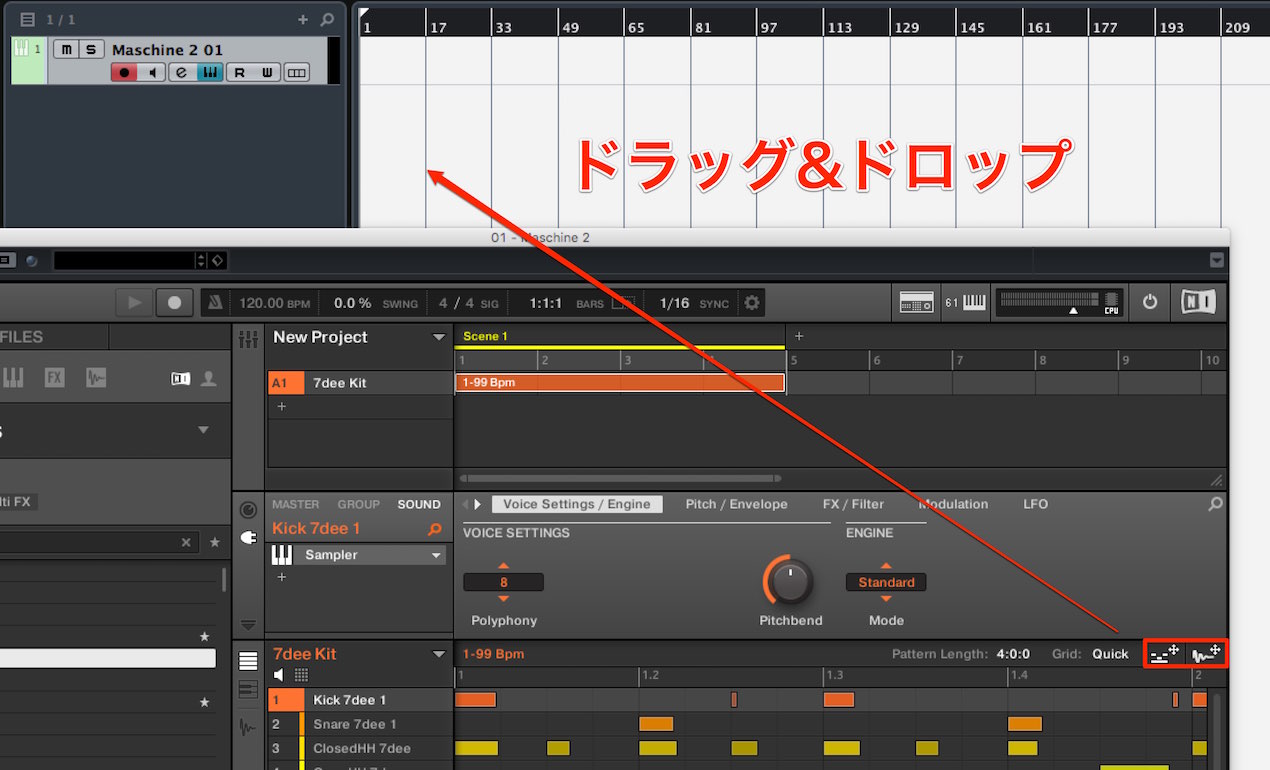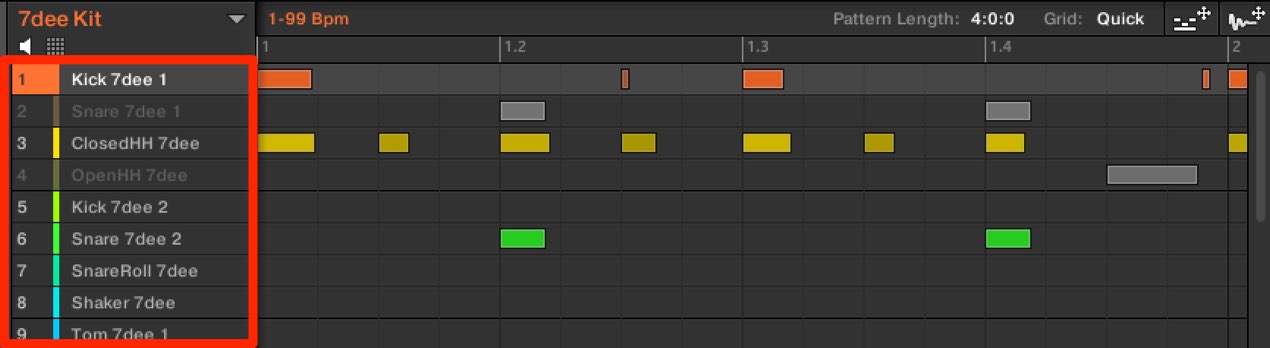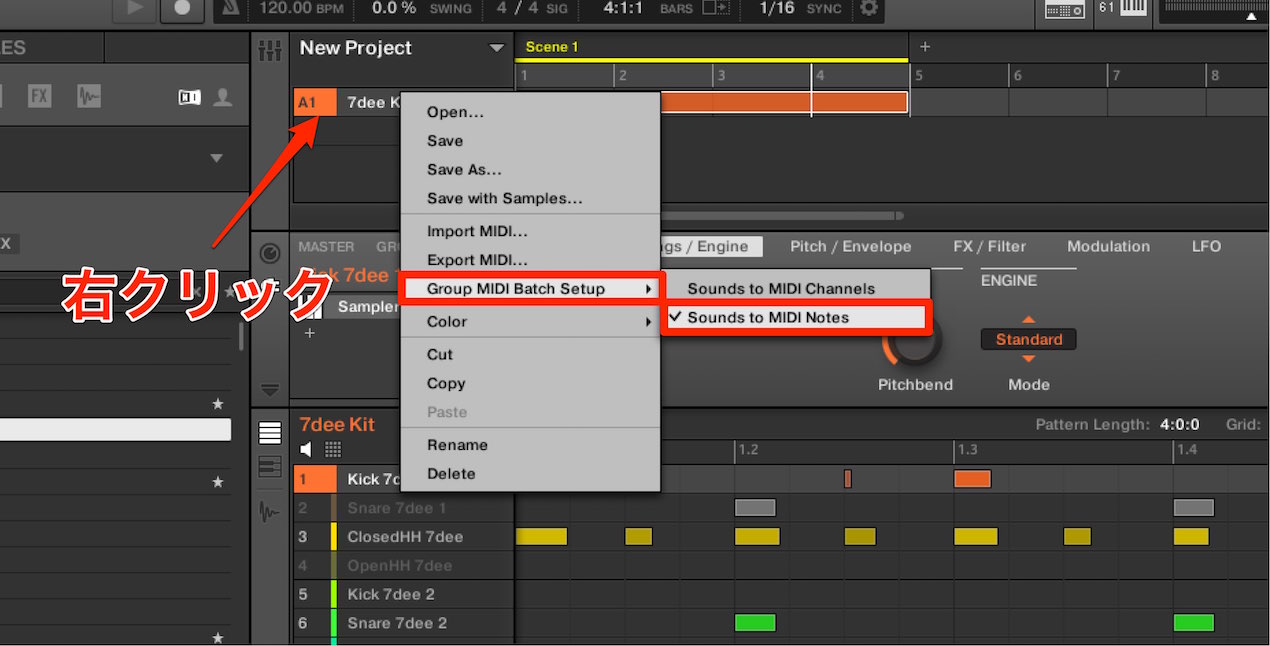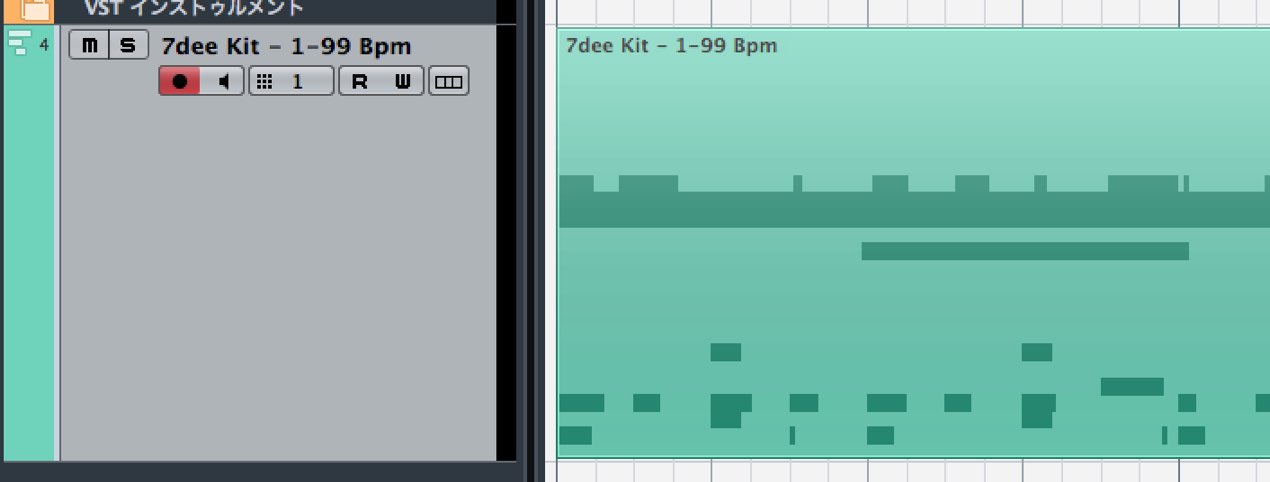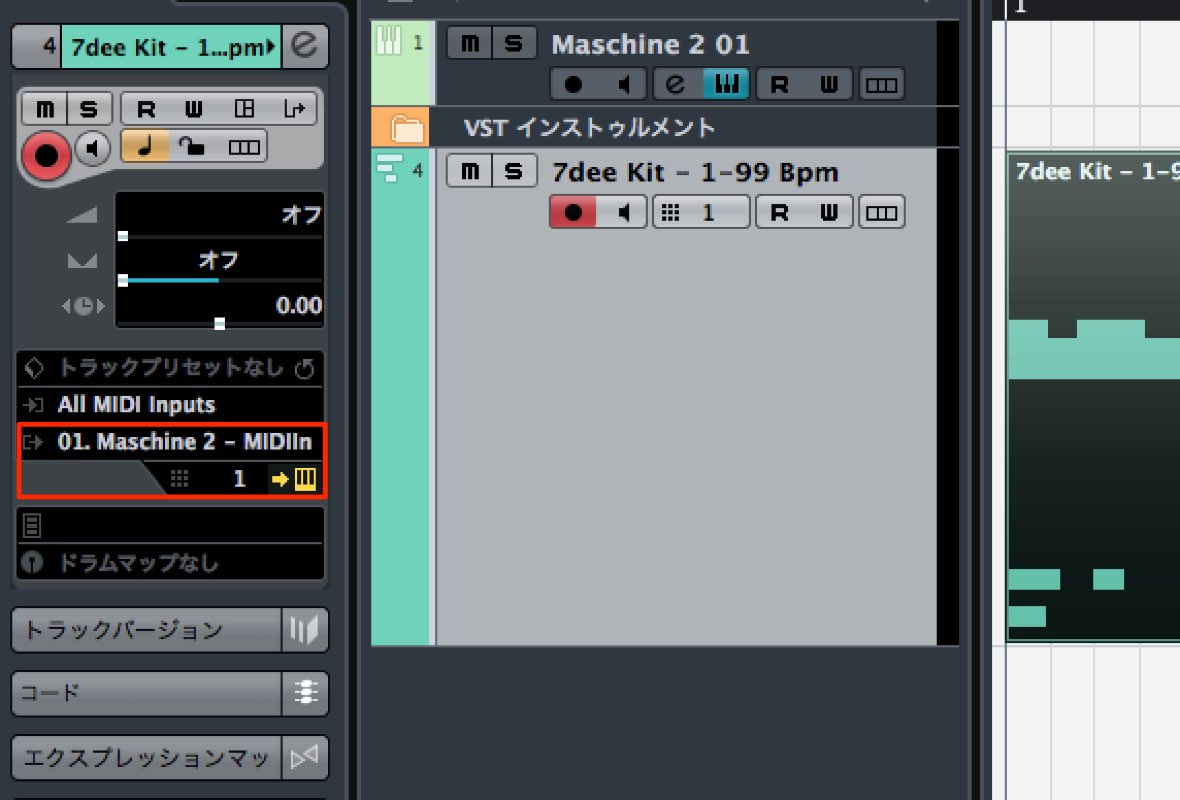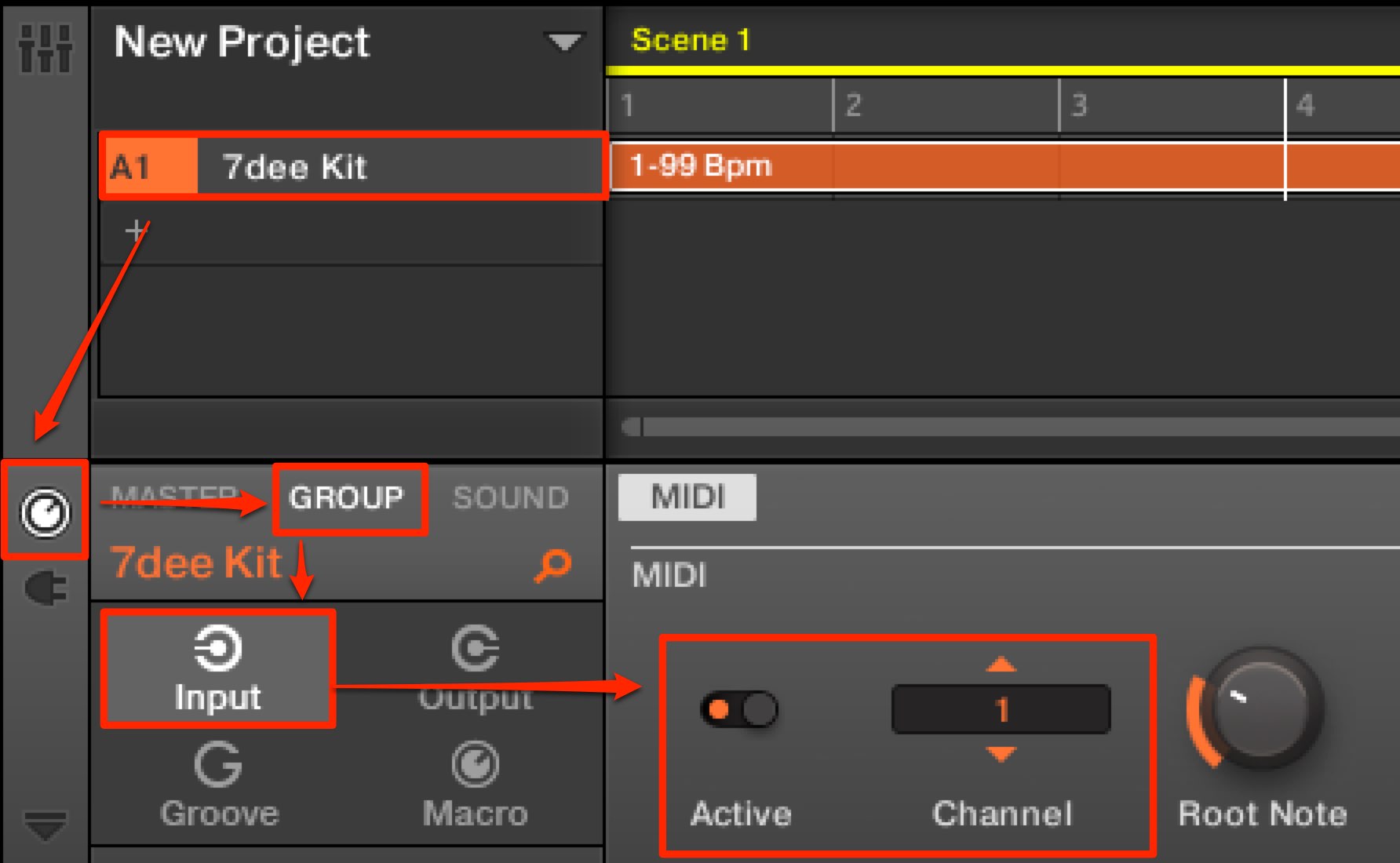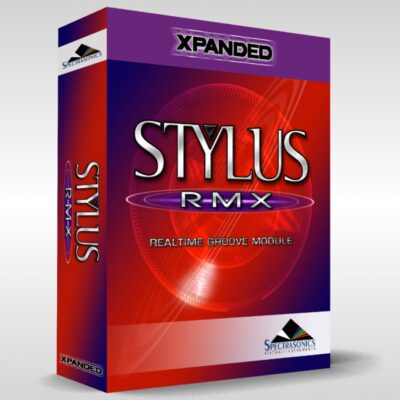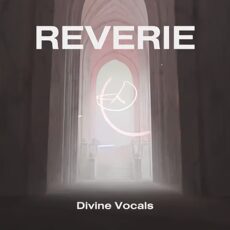MASCHINE 2 5_オーディオ/MIDIの書き出し
MASCHINE 2 で作成したオーディオ/MIDIをDAWで使用する
ここでは、MASCHINE2内で作成したコンテンツをDAWへ移行させる方法を解説していきます。
オーディオとMIDIをシームレスに連携させるために、とても大切な作業工程です。
それでは、解説へ入っていきます。
MASCHINE 2 解説動画へアクセス
- 1プリセット音色の追加
- 2File Type セレクター
- 3レコーディングとパターン編集
- 4ステップ入力 & トラックの調整
- 5オーディオ/MIDIの書き出し
- 6エフェクト & ミキサーウィンドウ
- 7オートメーション & MIDIコントローラーとしての使用
- 8DAWとの完全連携
- 9Maschine 2.4.6 新機能解説
- 10MASCHINE Ver 2.7.4 ? 2.7.6 新機能
エクスポートの方法
DAWへコンテンツを移動するには、赤囲み部分をDAWへドラッグ&ドロップします。
左 : MIDI 右 : Audioとなります。
この際、各サウンドをミュート/ソロにすることで、
その結果が、エクスポートファイルにも反映されます。
上記の書き出しでオーディオファイルは無事にエクスポートできますが、
MIDIを扱う際には注意が必要です。
例えばドラムです。
このように各サウンド(キット)がバラバラで出力されてしまいます。
もちろん、この方が望ましい場合もありますが、多くの場合は1トラックにまとめる方が多いのではないでしょうか。
ドラムグループチャンネルを右クリックします。
「Grop MIDI Batch Setup」から「Sound to MIDI Notes」へ変更します。
これで1トラックに書き出しが行われます。
この後、更に設定が必要となります。
MIDIトラックのMIDI出力を「Maschine」へ割り当てます。
グループを選択し、ツマミアイコンをクリックします。
その中の「GROUP」→「Input」→「MIDI」へアクセスします。
「Active」をオンにし、
上記、DAWのMIDIトラックとチャンネルを合わせます。
これで設定が完了です。
サウンドがダブルで鳴なってしまうのを回避する
上記の設定を行うと、DAW上の演奏とMaschine内の演奏が同時になってしまうことになります。
そのため、Maschine上では空のシーンを作成し、そのシーンが再生されるようにしておきます。